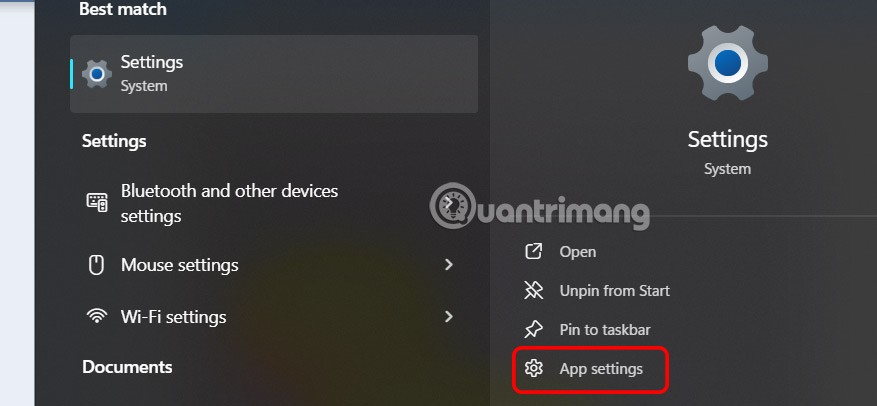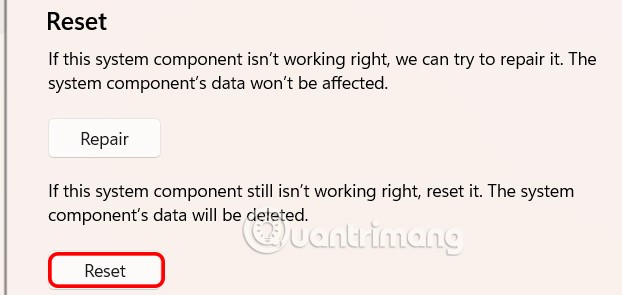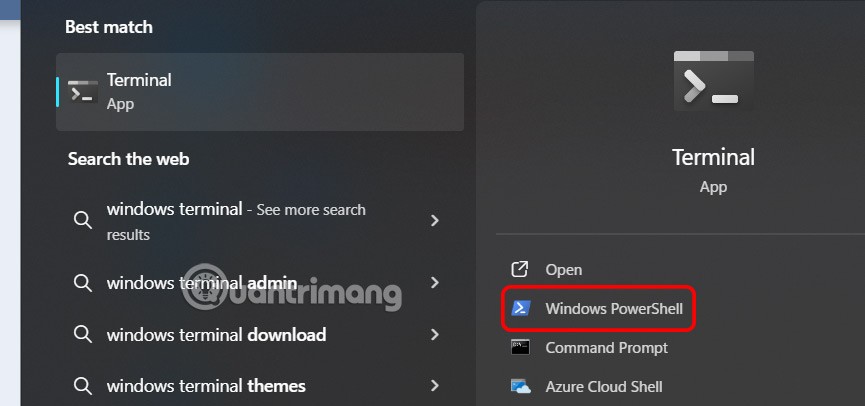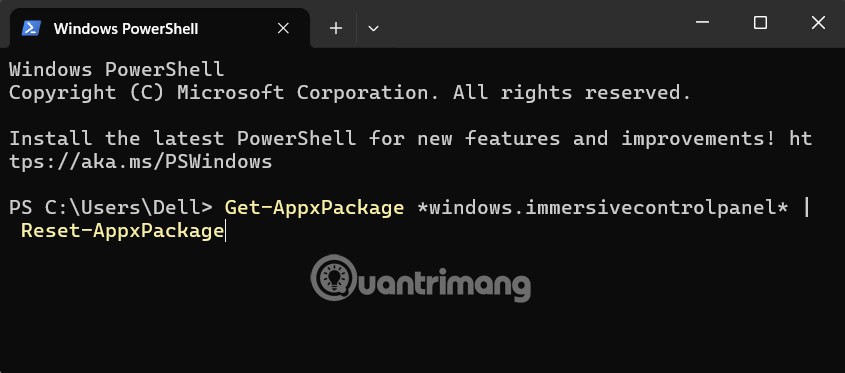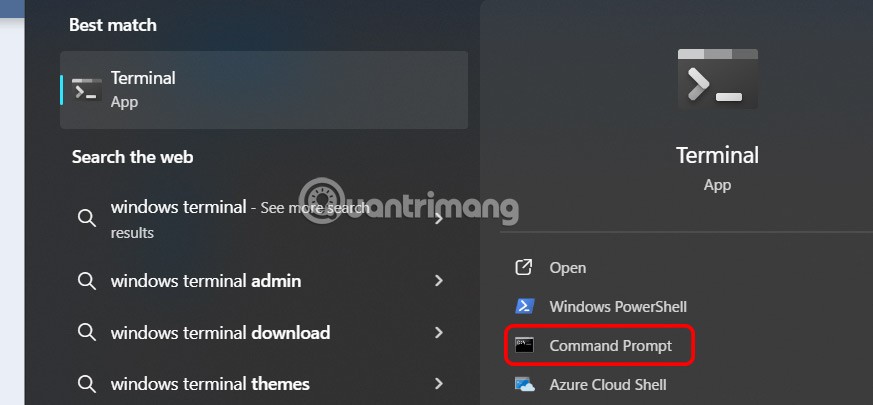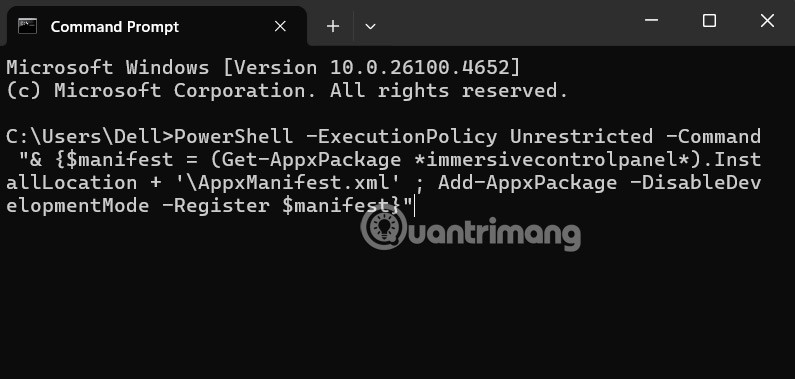Um den Computer an die individuellen Bedürfnisse anzupassen, können Sie die Einstellungen am Computer ändern. Sollten die geänderten Einstellungen Auswirkungen auf den Inhalt des Computers haben oder ein Problem auftreten, können Sie die Windows-Einstellungen gemäß den folgenden Anweisungen zurücksetzen.
So setzen Sie die Windows-Einstellungen über das Startmenü zurück
Schritt 1:
Sie geben „Einstellungen“ in die Suchleiste unter Windows ein und klicken dann daneben auf „App-Einstellungen“, wie unten gezeigt.
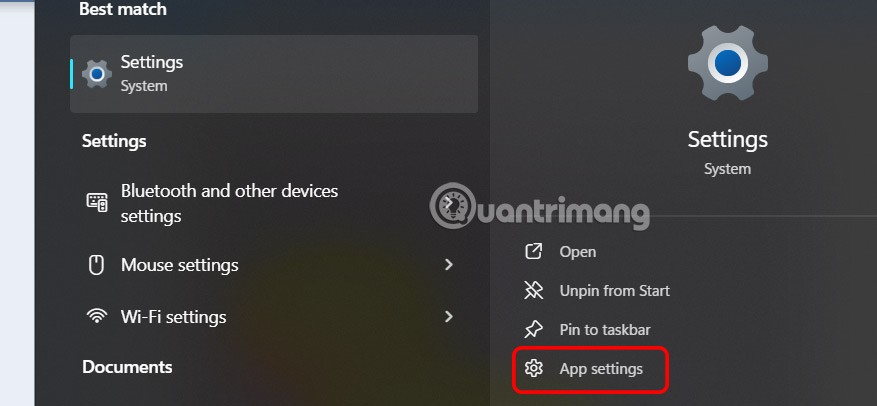
Schritt 2:
Wechseln Sie zur neuen Benutzeroberfläche und klicken Sie auf die Schaltfläche „Zurücksetzen“ , um fortzufahren.
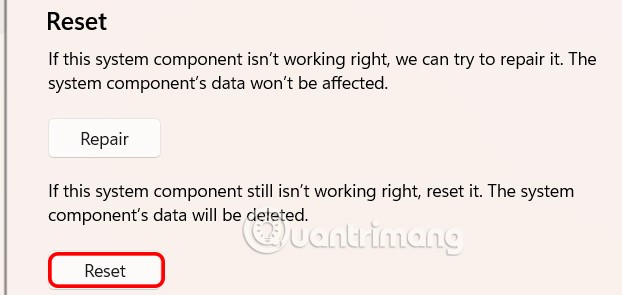
Klicken Sie abschließend auf „Zurücksetzen“ , um die Neuinstallation der Windows-Einstellungen abzuschließen.

So installieren Sie die Windows-Einstellungen mit PowerShell neu
Schritt 1:
Sie geben in die Suchleiste das Stichwort Windows Terminal ein und klicken anschließend auf Windows PowerShell .
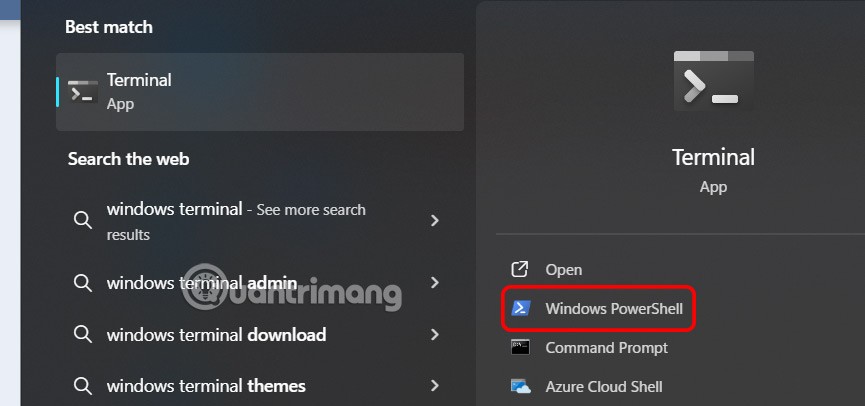
Schritt 2:
Fügen Sie anschließend den folgenden Befehl in das Feld ein und drücken Sie die Eingabetaste, um ihn auszuführen. Anschließend wird der Computer neu installiert.
Get-AppxPackage *windows.immersivecontrolpanel* | Reset-AppxPackage
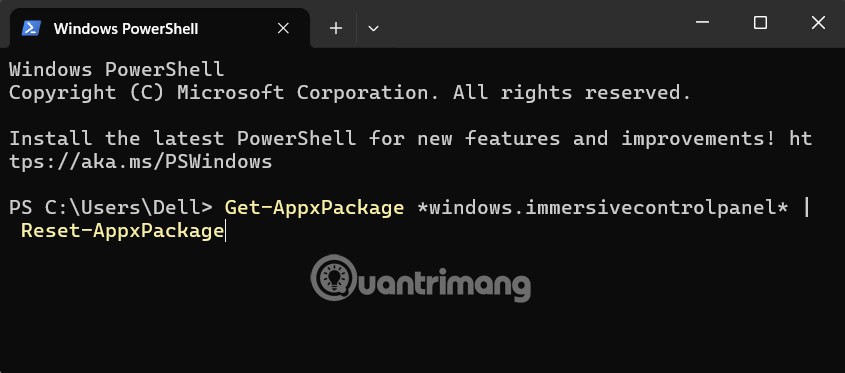
So setzen Sie die Windows-Einstellungen über die Eingabeaufforderung zurück
Schritt 1:
Geben Sie „Windows Terminal“ in die Suche ein und drücken Sie die Eingabeaufforderung, um darauf zuzugreifen.
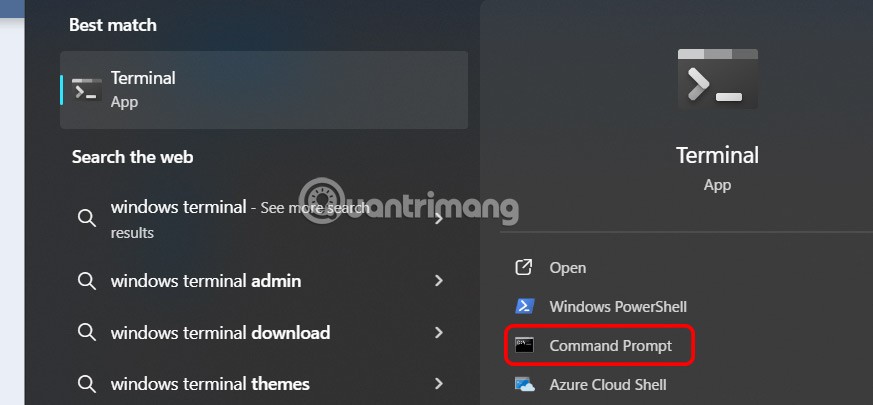
Schritt 2:
Nun fügen Sie den unten stehenden Befehl ebenfalls in die Oberfläche ein und drücken zur Ausführung die Eingabetaste.
PowerShell -ExecutionPolicy Unrestricted -Command "& {$manifest = (Get-AppxPackage *immersivecontrolpanel*).InstallLocation + '\AppxManifest.xml' ; Add-AppxPackage -DisableDevelopmentMode -Register $manifest}"
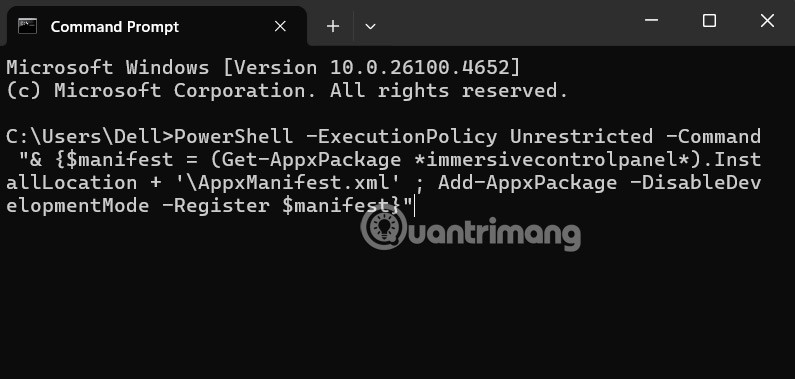
Die Ergebnisse der Anwendung „Einstellungen“ auf dem Computer wurden neu installiert.